
Table des matières:
- Auteur John Day [email protected].
- Public 2024-01-30 09:06.
- Dernière modifié 2025-01-23 14:45.

Projets Makey Makey »
Ce Instructable peut être modifié pour toutes les grandes vacances, mais mes étudiants voulaient se concentrer sur quelque chose qu'ils pourraient faire pour la Saint-Valentin. Dans cette conception, les mains des étudiants sont le matériau conducteur qui complète le circuit lorsqu'ils « tapent sur cinq » les deux moitiés du cœur. Lorsque le circuit est terminé, l'entrée « espace » déclenche un changement d'arrière-plan, un changement de costume de lutin et un message « jouer jusqu'à la fin » de vœux de chaque classe. Ce programme utilise une variable pour garder une trace de la classe en charge du message. Il y a des « boutons » de navigation cœur gauche et droite qui naviguent entre les classes.
Fournitures
- 1 circuit imprimé Makey Makey
- 5 pinces crocodiles
- Matériau conducteur (feuille d'étain)
- Papier 65lb rouge (ou papier de construction)
- Appareil électronique pouvant exécuter Scratch et doté d'un port USB
- Ruban (Scotch/transparent, Masking ou Painter's tape)
- https://scratch.mit.edu
- Ciseaux
Étape 1: Création du cœur et des flèches de navigation
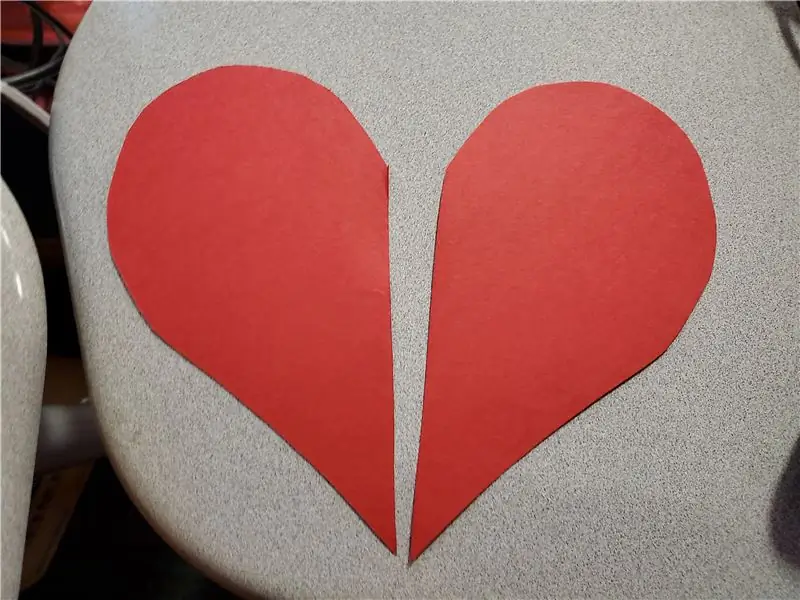
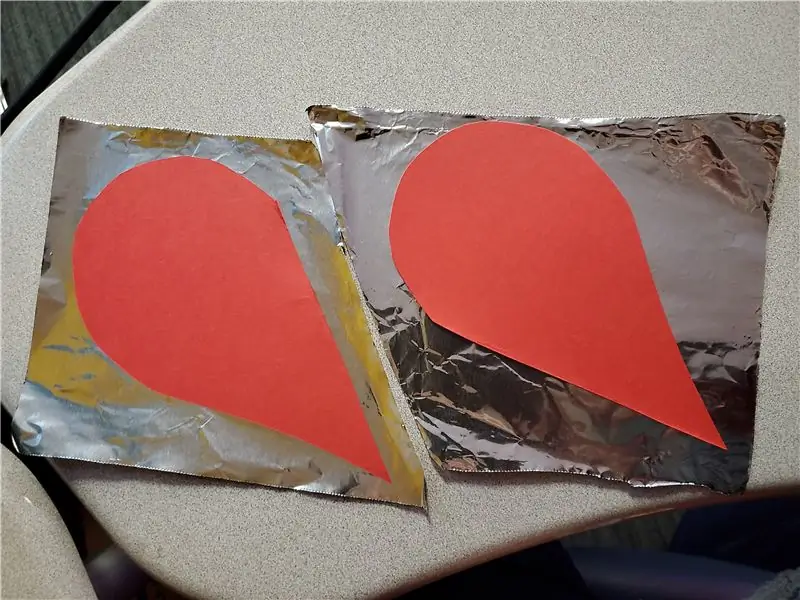
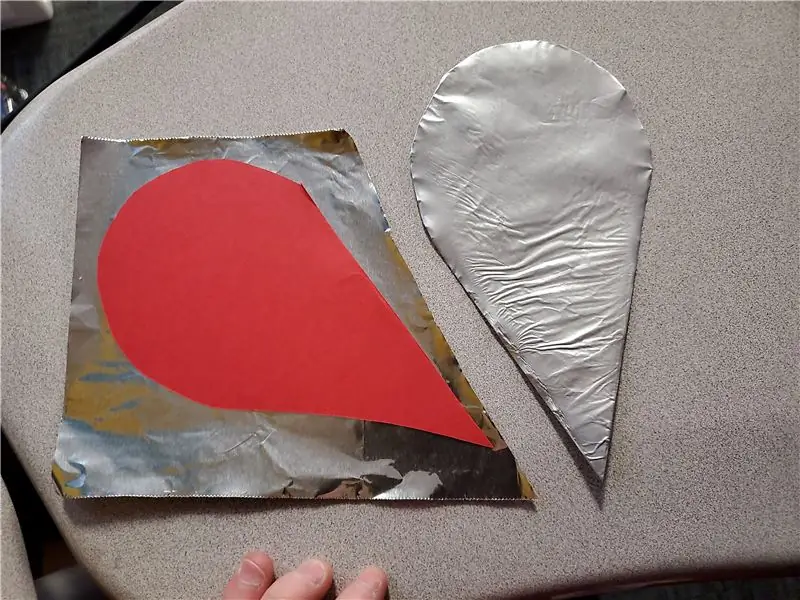
Moitiés de coeur
Utilisez du papier de construction rouge épais (65 lb) ou du papier cartonné pour découper un cœur. Coupez ensuite le cœur en deux. Couper du papier d'aluminium (lourd) dans une forme assez grande pour envelopper chaque moitié du cœur. Une moitié sera la masse et l'autre se connectera à l'entrée de la barre d'espace. Appuyez à plat et utilisez du ruban adhésif (Scotch ou masquage) pour fixer les bords.
Coeurs de navigation
Tracez des petits cœurs au milieu des moitiés. Utilisez des ciseaux ou une lame pour découper les petits cœurs dans le papier d'aluminium. Coupez une bande rectangulaire de papier de construction rouge ou de papier cartonné et coupez les bords en points. Repliez les bords. Collez les petits cœurs en papier d'aluminium sur le devant de la bande - assurez-vous que les rabats touchent le centre du cœur une fois repliés. Utilisez un long morceau de papier d'aluminium pour couvrir le dos de la bande et pour envelopper les rabats - cela deviendra le sol. Remarque importante: assurez-vous de découper un rectangle autour de la zone où les pinces crocodiles des flèches gauche et droite toucheront les cœurs - vous ne voulez pas que ces pinces soient en contact avec le sol.
Étape 2: créer l'arrière-plan
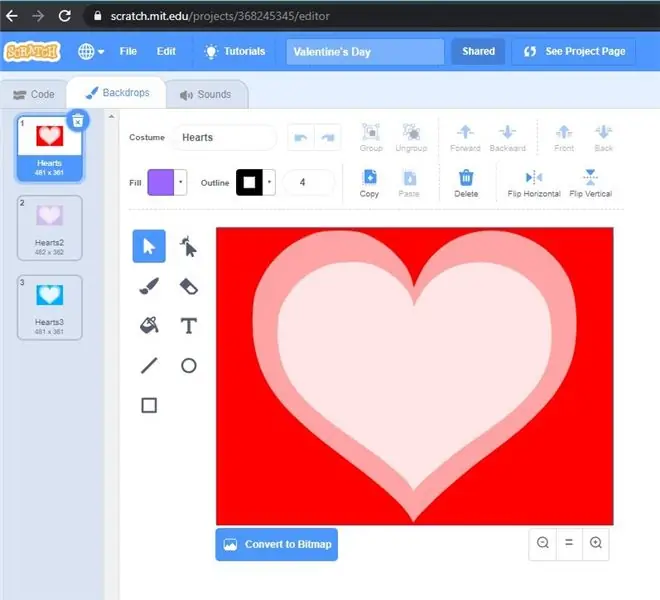
Mes cours ont choisi d'utiliser le fond en forme de cœur fourni par Scratch. Nous avons décidé de dupliquer et de modifier chaque arrière-plan afin d'avoir trois couleurs différentes (rouge/rose, violet, bleu) à parcourir à chaque fois que le circuit cardiaque (événement barre d'espace) était activé. Nous avons utilisé l'outil de remplissage sur chaque doublon pour créer trois motifs de couleurs différentes. Il n'y a pas de code sur les images de fond.
Étape 3: Créer le code
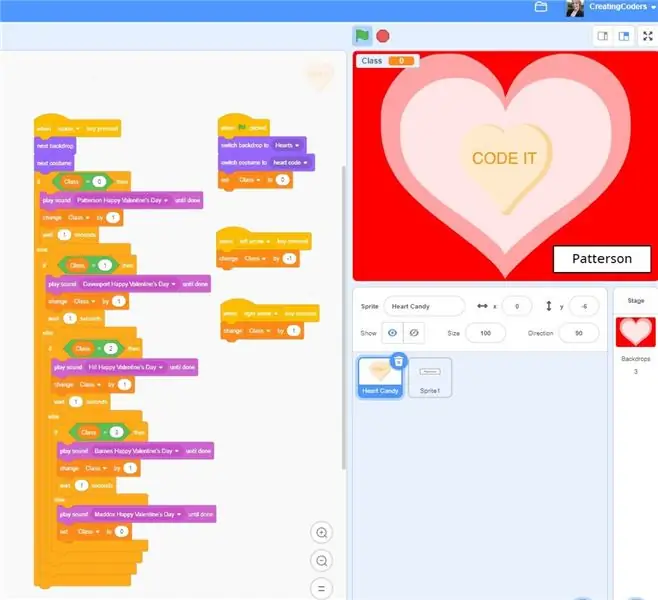
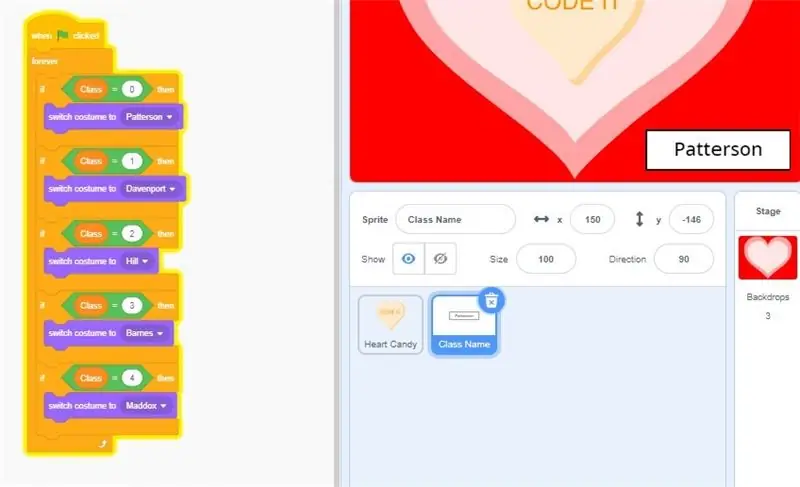
Certains aiment connecter le Makey Makey au circuit (matériaux conducteurs) avant d'écrire le programme, mais je préfère que les étudiants créent d'abord le code afin de comprendre ce que chaque événement déclenchera. Ils peuvent déboguer le code avant de le connecter au produit final.
Il y a deux zones où le code est ajouté
- Le lutin coeur de bonbons
- Le Sprite de nom de classe
Étape 4: Programmez le Sprite Candy Heart
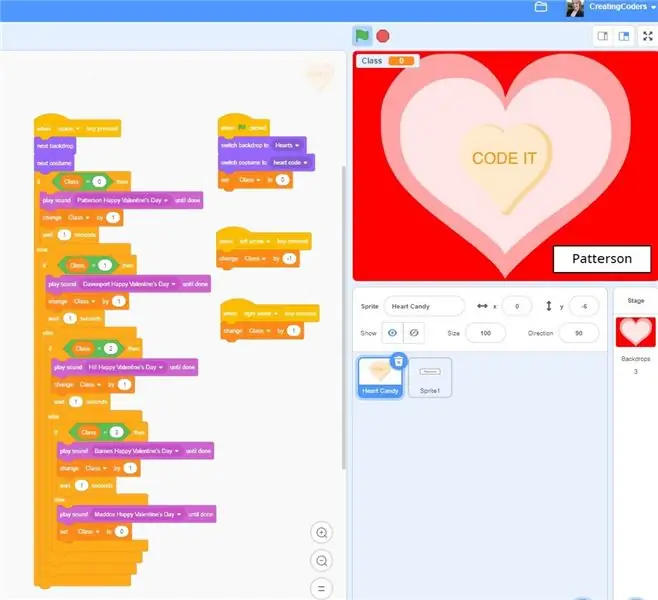
Le Candy Heart Sprite est l'endroit où se trouve la majorité du code de ce programme. Ce Sprite se trouve dans la Sprite Bank de Scratch. Le code s'appuie sur des instructions if, else imbriquées pour vérifier le numéro de classe auquel la variable 'Class' est définie et ajuster le son qu'elle joue en fonction du numéro de classe. Lorsqu'elle est jouée, la variable de classe est changée pour la classe suivante. Cela continue jusqu'au dernier numéro de classe, ce qui réinitialise la variable à 0 et recommence les classes dans une boucle sans fin.
Voir le code ici.
Tout d'abord, nous voulons établir sur quel arrière-plan, costume et valeurs notre variable 'Classe' va commencer.
-
Lors de l'exécution
- changer la toile de fond en premier
- changer Heart Candy Costume en premier
- Définir la classe = 0
Ensuite, nous voulons ajouter le code de ce qui se passera lorsque nous saisirons la barre d'espace:
-
Lorsque l'événement « espace »
- Passer à l'arrière-plan suivant
- Changer pour le prochain costume de bonbon au cœur
-
SI, sinon (variable) 'Classe' = 0
- Jouez le son 'Class 0 Happy Valentine's Day', jusqu'à ce que vous ayez terminé
- Changer 'Classe' par 1
- Attendez 1 seconde [cela empêche l'activation du code plusieurs fois]
-
AUTRE
-
SI, sinon 'Classe' = 1
- Jouez le son 'Classe 1 Happy Valentine's Day', jusqu'à ce que vous ayez terminé
- Changer 'Classe' par 1
- Attendez 1 seconde
-
AUTRE
-
SI, sinon 'Classe' = 2
- Jouez le son 'Class 2 Valentine's Day', jusqu'à ce que vous ayez terminé
- Changer 'Classe' par 1
- Attendez 1 seconde
-
AUTRE
-
SI, sinon 'Classe' = 3
- Jouez le son 'Class 3 Valentine's Day', jusqu'à ce que vous ayez terminé
- Changer 'Classe' par 1
- Attendez 1 seconde
-
ELSE [Il s'agit de la dernière instruction IF, ELSE imbriquée de notre code, mais vous pouvez en ajouter autant que nécessaire]
- Jouez le son 'Class 4 Valentine's Day', jusqu'à ce que vous ayez terminé
- Réglez 'Class' sur 0 [cela réinitialise le programme à la première étape]
-
-
-
Étape 5: programmer le Sprite des noms de classe
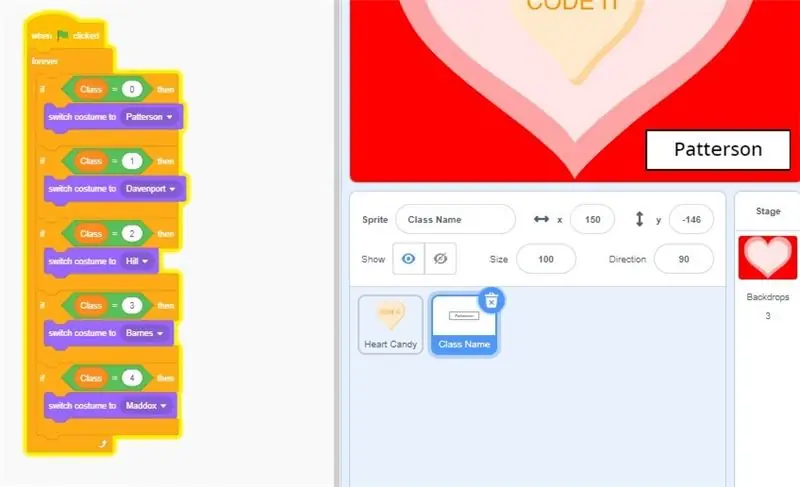
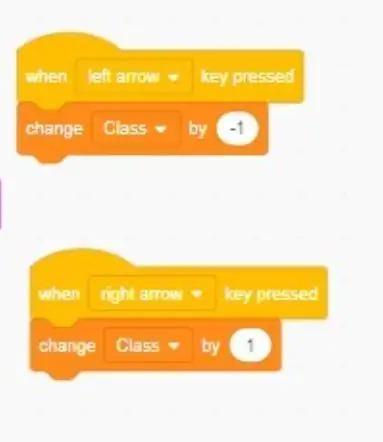
Créer des noms de classe Sprite
Nous avons créé un sprite et dessiné une boîte rectangulaire au milieu. Nous avons ensuite ajouté le nom de notre première classe à l'intérieur de la boîte. Nous avons utilisé la nouvelle fonction de centrage de Scratch 3.0 pour nous assurer que le texte et le rectangle semblaient centrés. Enfin, nous avons dupliqué le sprite pour créer 5 costumes différents, en modifiant le texte à l'intérieur de chaque costume et en les renommant pour refléter le nom de leur classe.
Créer le code
Dans le code de ce sprite, nous voulons que les boutons écoutent les entrées pendant la durée du programme et modifient librement la variable 'Classe' soit vers l'avant soit vers l'arrière par un selon le bouton de navigation sur lequel nous appuyons. Cela permettra au nom de la classe d'apparaître chaque fois que la variable est à un nombre spécifique et indiquera au code cardiaque quel son de classe jouer.
-
Lors de l'exécution
-
POUR TOUJOURS
-
SI 'Classe' = 0
changer de costume 'Classe 0'
-
SI 'Classe' = 1
changer de costume 'Classe 1'
-
SI 'Classe' = 2
changer de costume 'Classe 2'
-
SI 'Classe' = 3
changer de costume 'Classe 3'
-
SI 'Classe' = 4
changer de costume 'Classe 4'
-
-
Ajoutez ensuite le code Quand Flèche Gauche et Quand Flèche Droite. Ce code peut être ajouté dans le sprite Class Name ou dans le sprite Heart Candy (comme illustré).
-
Lorsque la flèche gauche est enfoncée
changer 'Classe' par -1
-
Lorsque la flèche droite est enfoncée
changer 'Classe' par 1
Étape 6: Créez les circuits ouverts

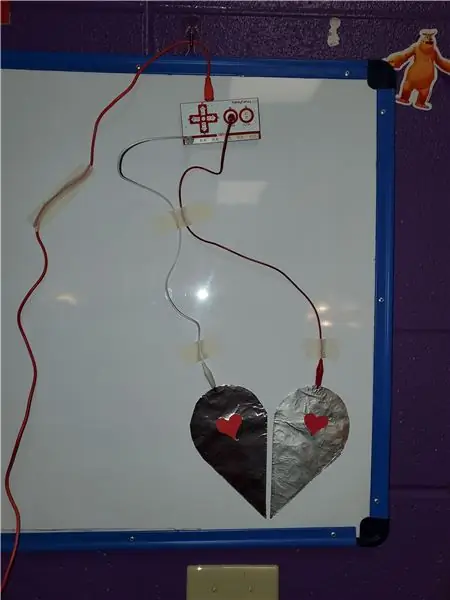


Après avoir monté les moitiés « Cœur brisé » (assurez-vous que les moitiés ne se touchent pas) et les cœurs de navigation, il est temps d'attacher les pièces à votre carte Makey Makey et de créer les deux circuits ouverts.
Terrain 1
Attachez une extrémité d'un câble pince crocodile à un côté du cœur et l'autre extrémité à la barre de TERRE supérieure.
Terrain 2
Attachez une extrémité d'un câble pince crocodile au milieu de la barre de navigation, en vous assurant qu'il touche la feuille d'étain à l'arrière de la bande qui s'enroule ensuite autour des extrémités pointues, puis l'autre extrémité à la barre GROUND supérieure.
Espacer
Attachez une extrémité d'un câble pince crocodile à l'autre côté du cœur, puis l'autre extrémité à l'entrée SPACE supérieure.
La gauche
Attachez une extrémité d'un câble pince crocodile au cœur gauche de la barre de navigation, puis l'autre extrémité à l'entrée GAUCHE en haut.
Droit
Attachez une extrémité d'un câble pince crocodile au cœur droit de la barre de navigation, puis l'autre extrémité à l'entrée DROITE supérieure.
Branchez votre carte Makey Makey sur votre appareil à l'aide du câble USB.
Étape 7: Réparez le « cœur brisé »


Une fois votre planche Makey Makey connectée, il est temps de fermer les circuits et de vivre la joie !
Exécutez le code que vous avez créé. Placez une main au milieu des moitiés du « Cœur brisé » et écoutez les enfants vous souhaiter une joyeuse Saint-Valentin ! Regardez comme la couleur de fond et le Candy Heart Sprite changent ! Utilisez les rabats latéraux pour fermer le circuit de navigation cardiaque et naviguer vers une classe spécifique. Personnalisez en fonction de vos besoins et profitez-en !
Voici un lien vers notre projet Scratch de la Saint-Valentin.

Finaliste du concours Makey Makey
